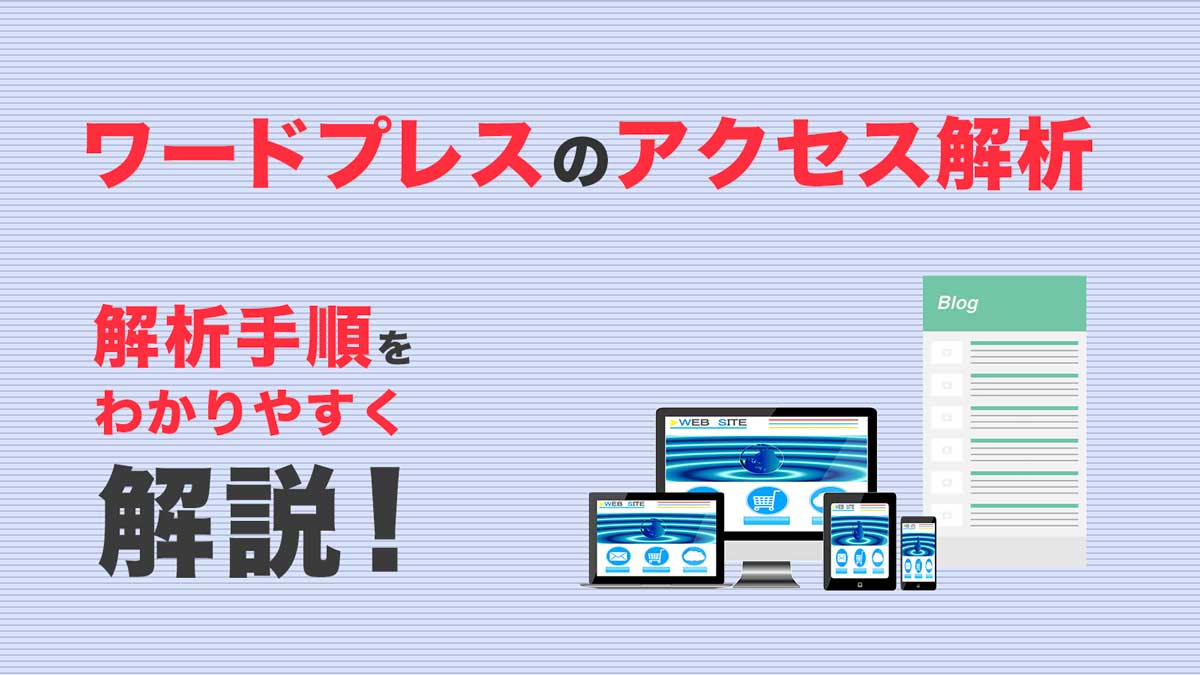ワードプレスのアクセス解析は、ブログ運営においてとても重要です。
アクセス解析をすることで、ブログ運営の目的を達成できるようになります。
ここでは、ワードプレスのアクセス解析におすすめのツールとプラグインをご紹介します!
ワードプレスのアクセス解析とは
ワードプレスのアクセス解析とは、ブログを訪れたユーザーの数や、閲覧されたページ数、ユーザーの特性などを分析することです。
アクセス解析でわかることには、次のようなものがあります。
アクセス解析をする目的
アクセス解析をする目的は、「ブログの現状を確認し、目的を達成するために必要な改善をすること」です。
例えば、ブログの目的が「美容に関する商品を紹介して販売する」だった場合。
商品を紹介するページや、関連する記事にどれくらいのユーザーが訪れていて、どの程度、記事が読まれているのかを把握することが重要です。
上記のようなことを、把握することで、ブログのどの部分を改善すればいいのかが明確にわかるようになります。
収益化を目的とするブログ運営は、ただ感覚で闇雲にしていても、結果はでません。
データや理論に基づいた、現実的な思考と行動が必要不可欠です。
例えば、「記事は読まれているけれど、すぐに離脱されている」ことがわかれば、離脱されているポイントに目星をつけて、ユーザーが興味を持って、読み続けてもらえるような改善を加えます。
ユーザーが記事のどの部分を注目して読んでいるかは「ヒートマップ」を使うことで把握できます。
アクセス解析の手順
具体的なアクセス解析の手順としては、次のようになります。
アクセス解析を含めて、ブログ運営における改善施策は、「PDCAサイクル」を回すことが重要です。
PDCAサイクルを回すことで、ブログだけでなく、事業全体の成果を着実にあげることが可能です。
アクセス解析は無料でできる?
アクセス解析をするためには、専用のツールやアプリケーションが必要です。
アクセス解析ツールは、無料のものでも、高機能のものがたくさんあります。
まずは、無料ツールで基本的なものを導入し、さらに高度な解析が必要になれば、有料のツールを導入するといいですね^^
どんなに有能で高機能が備わった解析ツールがあっても、ブログの運営目的にマッチしていなかったり、使い方が理解できていなければ、宝の持ち腐れです。
ワードプレスのアクセス解析では、常に「ブログの運営目的」を明確にしておく必要があります。
ワードプレスでアクセス解析をする方法
ワードプレスでアクセス解析をするためのツールはたくさんありますが、中でも無料で使える必須ツールに以下のものがあります。
これらのツールを必須でおすすめする理由には次のようなものがあります。
それでは、GoogleアナリティクスとGoogleサーチコンソールについて、簡単にご紹介しておきます。
アクセス解析の必須ツール①Googleアナリティクス
Googleアナリティクスを使うことで、ブログを訪問したユーザーのブログ内部での行動や特性を確認することができます。
Googleアナリティクスでは、ブログの内部におけるユーザーの行動を詳細に把握することができます。
Googleアナリティクスは、導入した日から自動で、データを蓄積してくれます。
逆に言えば、導入前のデータは参照することができません!
ワードプレスでブログを運営する場合、必ず最初に導入しておくべき解析ツールです。
アクセス解析の必須ツール②Googleサーチコンソール
Googleサーチコンソールは、ブログに訪問したユーザーが、「どのようなキーワードや経路を通って訪問しているのか」というブログの外部の解析データを把握することができます。
Googleサーチコンソールは、サチコという略称で呼ばれることがあります。
Googleサーチコンソールは、SEO担当者の必須ツールです。
中・上級者のSEO担当になると、Googleアナリティクスよりも、Googleサーチコンソールを利用する回数が増えます。
なぜなら、記事のリライトには、Googleサーチコンソールが欠かせないからです。
Googleサーチコンソールを使って、上位表示させたい記事が、現在どのような検索クエリでユーザーを獲得しているのかを把握し、記事をリライトしていくのです。
また、Googleサーチコンソールは、Googleインデックスへの記事の登録を促すような機能もあります。
以上のことから、Googleアナリティクスと、Googleサーチコンソールは、ワードプレスを導入した時点で必ず導入するべきアクセス解析ツールです!
ワードプレスのアクセス解析におすすめのプラグイン
それでは、ワードプレスのアクセス解析におすすめのプラグインをいくつかご紹介します。
おすすめプラグイン①Slimstat Analytics
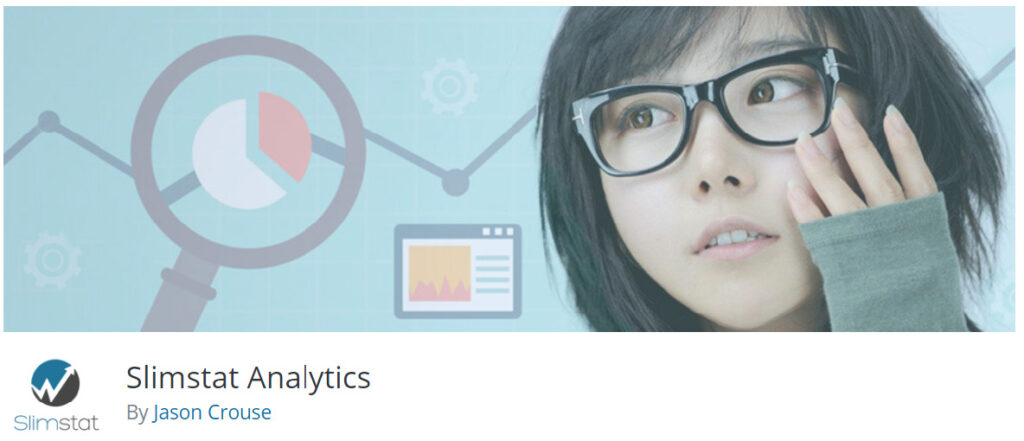
Slimstat Analyticsは、高機能で使いやすいプラグインです。
おすすめプラグイン②jet pack
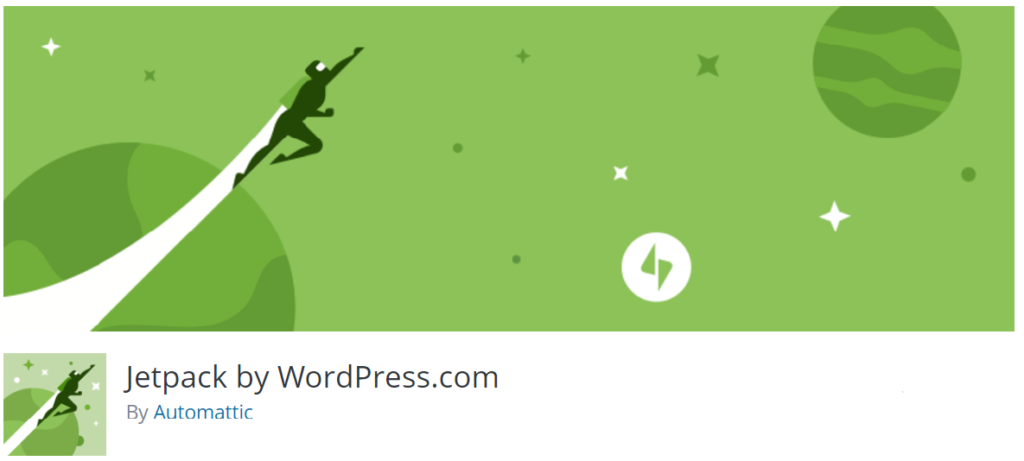
jet packは、無料で使えるアクセス解析の定番ツールの一つです。
機能はシンプルですが、必要最低限の解析をすることができます。
おすすめプラグイン③count per day
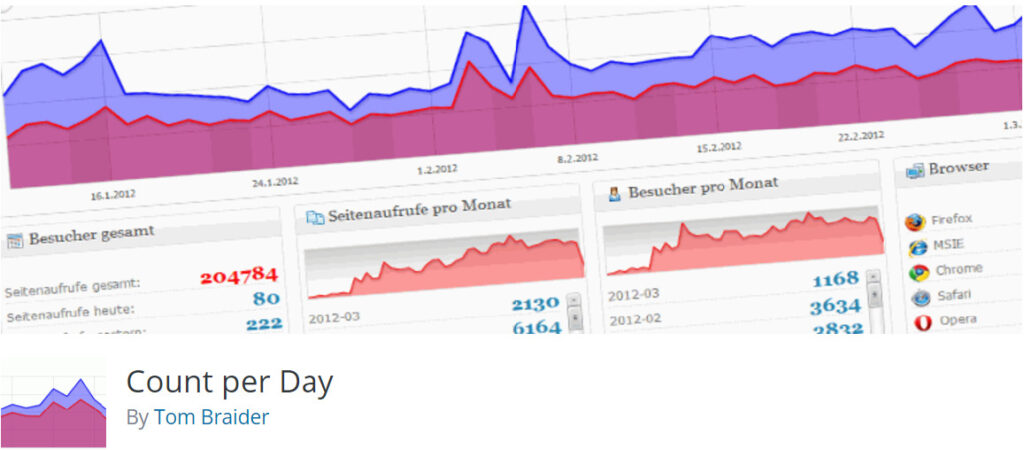
count per dayは、ページごとにアクセスカウンターを設置できるプラグインです。
ユーザーに、アクセス数を表示することで、ページの信頼性を伝えることができます。
おすすめプラグイン④ptengine
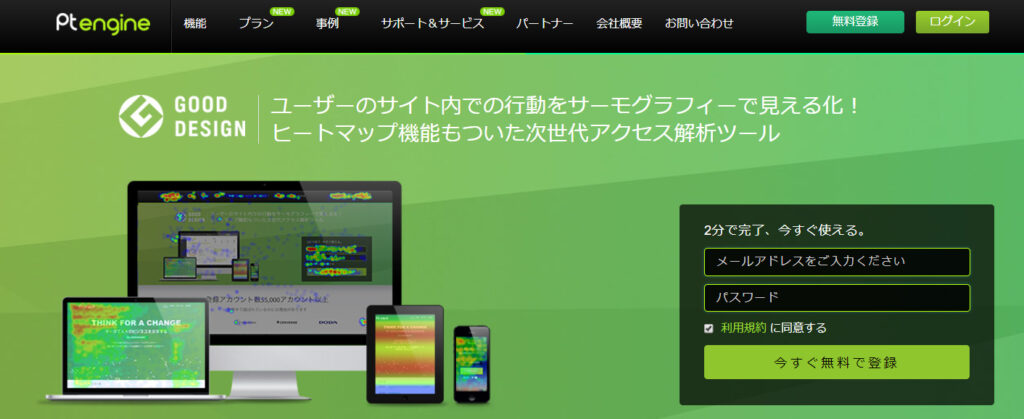
ptengineは、ヒートマップ機能を持った解析ツールです。
ユーザーが記事内のどこをクリックしたのか、どの部分を注目していたのかを把握することができます。
おすすめプラグイン⑤Google Analyticator
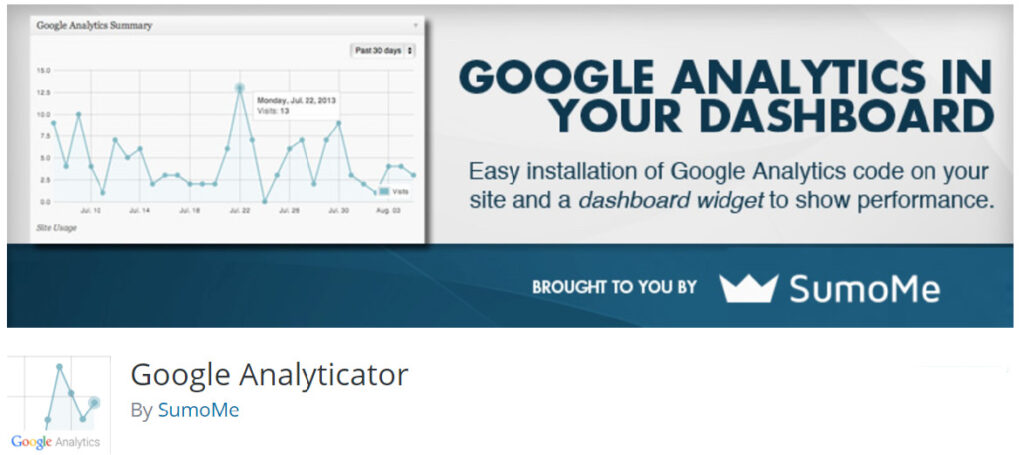
Google Analyticatorは、Googleアナリティクスの解析結果をワードプレスの管理画面で見られるようにするプラグインです。
おすすめプラグイン⑥G analytics
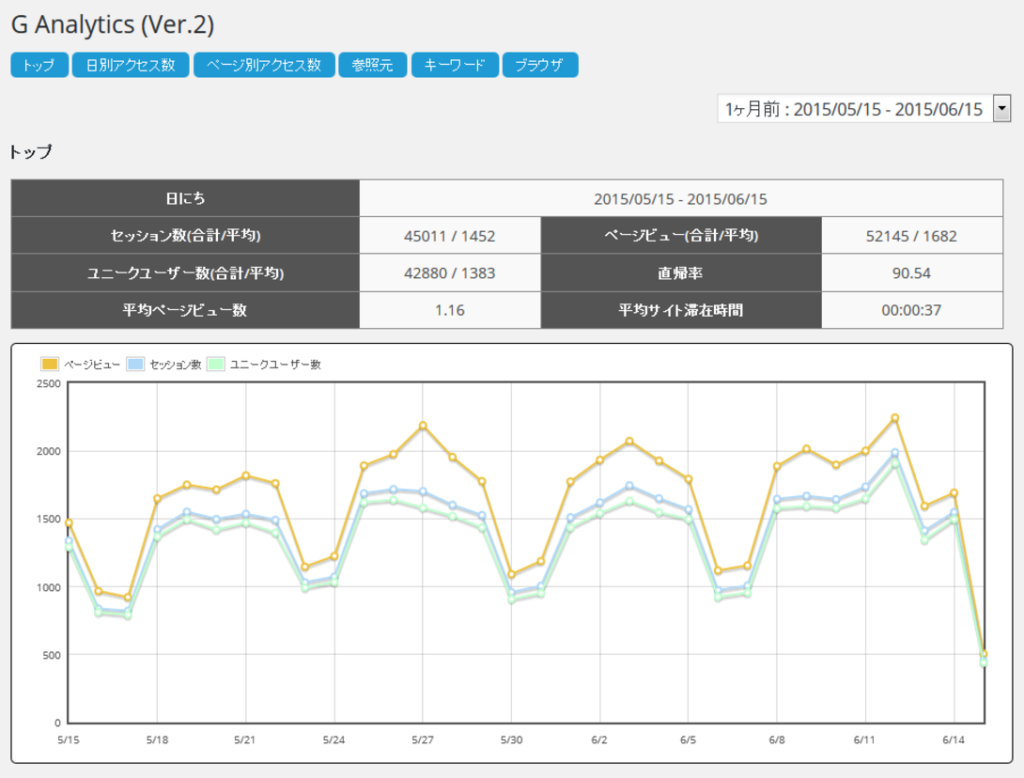
G analyticsでは、ワードプレスの管理画面でGoogleアナリティクスの解析結果を閲覧できるようになります。
国産で日本語に対応しているため、サポートが受けやすいプラグインと言えます。
おすすめプラグイン⑦Google Analytics by Monstelinsights
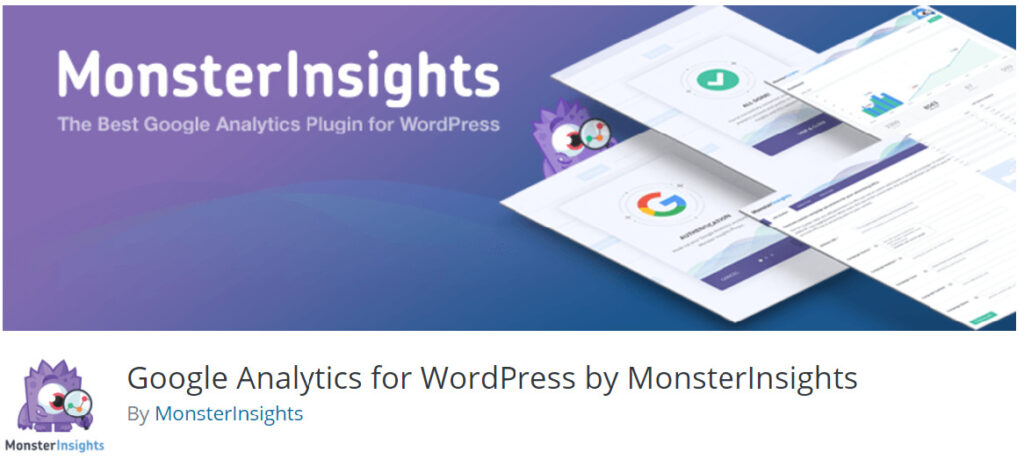
Google Analytics by Monstelinsightsは、トラッキングコードの設定なしで、ワードプレスの管理画面でアクセス解析結果を閲覧することができます。
ワードプレスとGoogleアナリティクスを連携させるのに便利です。
また、ブログ内のリンクのクリック数を自動で取得してくれます。
ワードプレスのアクセス解析におすすめのプラグインのまとめ
ワードプレスのアクセス解析とは、ブログを訪れたユーザーの数や、閲覧されたページ数、ユーザーの特性などを分析することです。
アクセス解析でわかることには、次のようなものがあります。
アクセス解析をする目的は、「ブログの現状を確認し、目的を達成するために必要な改善をすること」です。
具体的なアクセス解析の手順としては、次のようになります。
ワードプレスでアクセス解析をするためのツールはたくさんありますが、中でも無料で使える必須ツールに以下のものがあります。
ワードプレスのアクセス解析におすすめのプラグインには次のようなものがあります。
ブログの運営には、アクセス解析が欠かせません。
まずは、無料のGoogleアナリティクスとGoogleサーチコンソールを導入し、ヒートマップやイベント解析など、さらに高度な機能が必要になった場合、有料のプラグインの導入を検討するといいですね!
最後までご覧いただき、ありがとうございました!
ワードプレスの初期設定や使い方について詳しくはこちらをご覧ください!